Podle TechieWriter
Nejlepší 3 způsoby, jak vypnout přizpůsobené reklamy v systému Windows 10: - Windows 10 vždy sleduje své uživatele. Ano, doslova ano. Windows 10 shromažďuje data o chování uživatelů při používání sledováním jejich vyhledávání, procházením přírody atd. K dosažení tohoto úkolu používá různé soubory cookie a související služby. Windows 10 dělá tuto pronásledovatelskou práci pro nic jiného, ale proto, aby tyto informace účinně zobrazoval uživatelům reklamy, které jim připadají užitečné. Takže na základě shromážděných údajů může Windows 10 zobrazovat personalizované reklamy uživatelům. Výsledkem je zvýšený prodej produktů, protože personalizované reklamy vždy najdou způsob, jak zanechat stopu. Ale ne každý má rád pronásledování. Čtěte dále a dozvíte se, jak uniknout personalizovaným reklamám Windows tím, že se vyhnete jejich sledování.
Viz také:Jak zakázat reklamy na aplikace na uzamčené obrazovce Windows 10
CESTA 1 - Prostřednictvím vašeho webového prohlížeče
- Spusťte webový prohlížeč. Pak klikněte zde, přejdete na webovou stránku pro odhlášení společnosti Microsoft, jak je znázorněno na snímku obrazovky. Tam uvidíte rámeček s názvem Personalizované reklamy v tomto prohlížeči. Zobrazí se přepínací tlačítko. Toto nastavení vypněte, pokud si nepřejete, aby se vám zobrazovaly personalizované reklamy. Pokud chcete, aby se personalizované reklamy zobrazovaly, zapněte toto přepínací tlačítko.
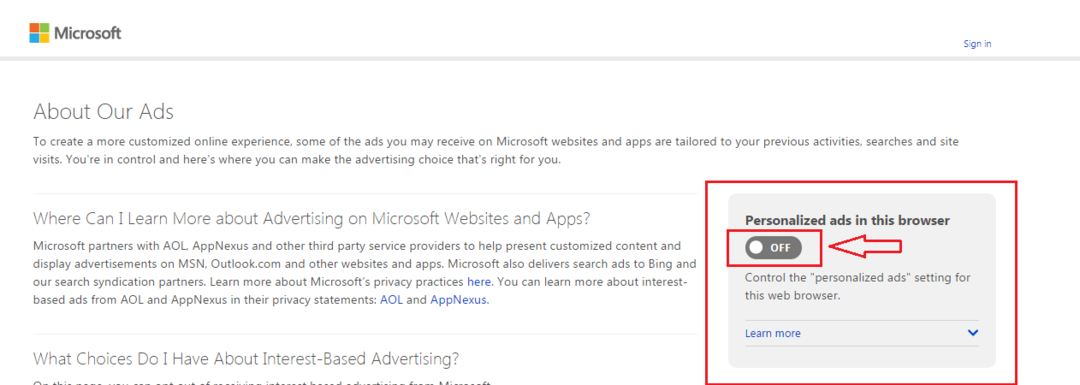
CESTA 2 - Prostřednictvím vašeho účtu Microsoft
- Nyní na stejné webové stránce uvidíte druhé pole s názvem Personalizované reklamy, kdykoli používám svůj účet Microsoft hned pod prvním. Zde uvidíte odkaz s názvem Chcete-li změnit, přihlaste se. Kliknutím na něj aktivujete příslušné přepínací tlačítko.
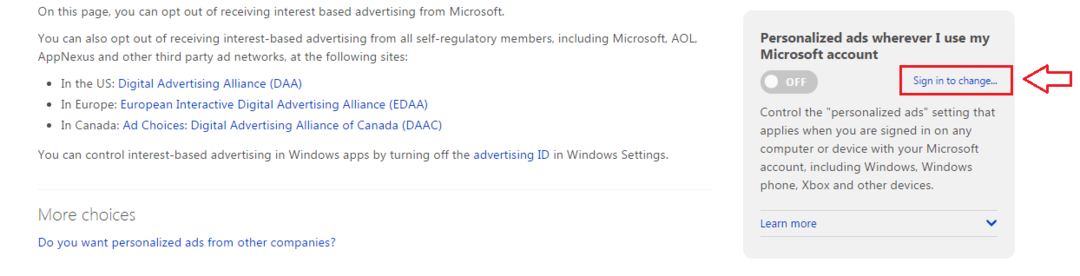
- Klikněte na ikonu Chcete-li změnit, přihlaste se bude mít za následek otevření následující webové stránky. Pokud nemáte účet Microsoft, můžete kliknout na odkaz s názvem Zaregistrujte se hned teď. Nebo klikněte zde k vytvoření nového účtu Microsoft.
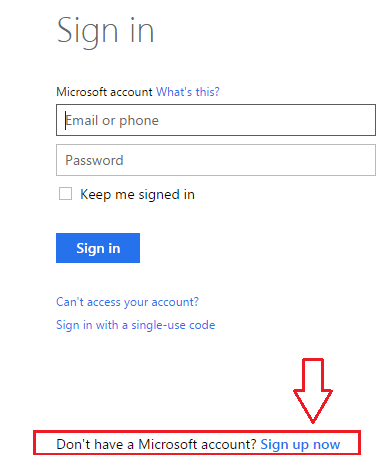
- Nyní, když máte účet Microsoft, se můžete přihlásit pomocí svých přihlašovacích údajů odtud.
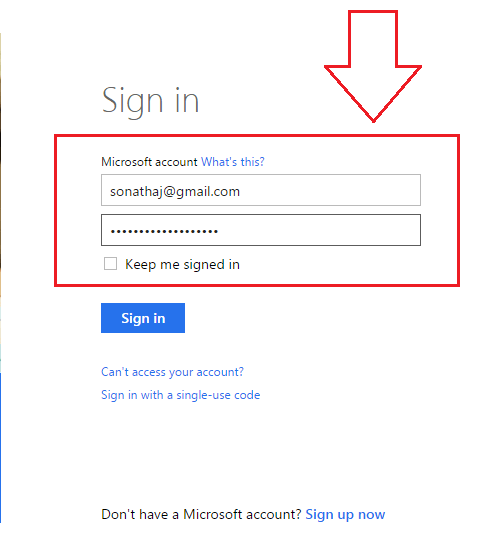
- Jakmile se přihlásíte, stránka odhlášení zobrazí, že jste se přihlásili. Nyní bude přepínací tlačítko aktivní, jak je znázorněno na snímku obrazovky. Můžete jej ZAPNOUT nebo VYPNOUT podle svých preferencí stejně jako dříve.

CESTA 3 - Prostřednictvím aplikací Windows
- Kliknutím na nabídku Start přejděte na Nastavení.

- Z dostupných možností vyberte ten, který je označen Soukromí.
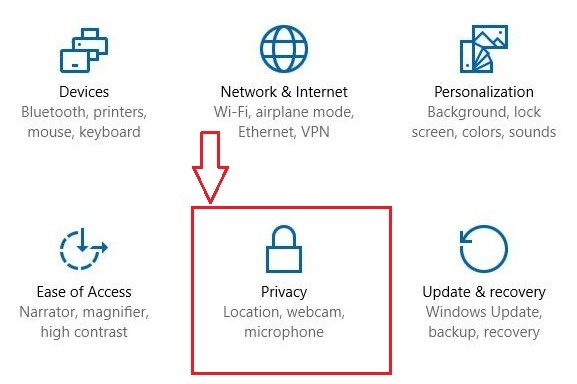
- V levém podokně okna, které se otevře, klikněte na Všeobecné. Nyní v pravém podokně okna najděte odpovídající přepínací tlačítko Umožnit aplikacím používat moje reklamní ID pro zážitky napříč aplikacemi. Toto nastavení vypněte, pokud si nepřejete, aby se vám zobrazovaly personalizované reklamy. Jinak jej zapněte.

Tady jsi. Nyní se můžete snadno rozhodnout, zda se mají personalizované reklamy zobrazovat v systému Windows tak jednoduše. Doufám, že článek byl shledán užitečným.


